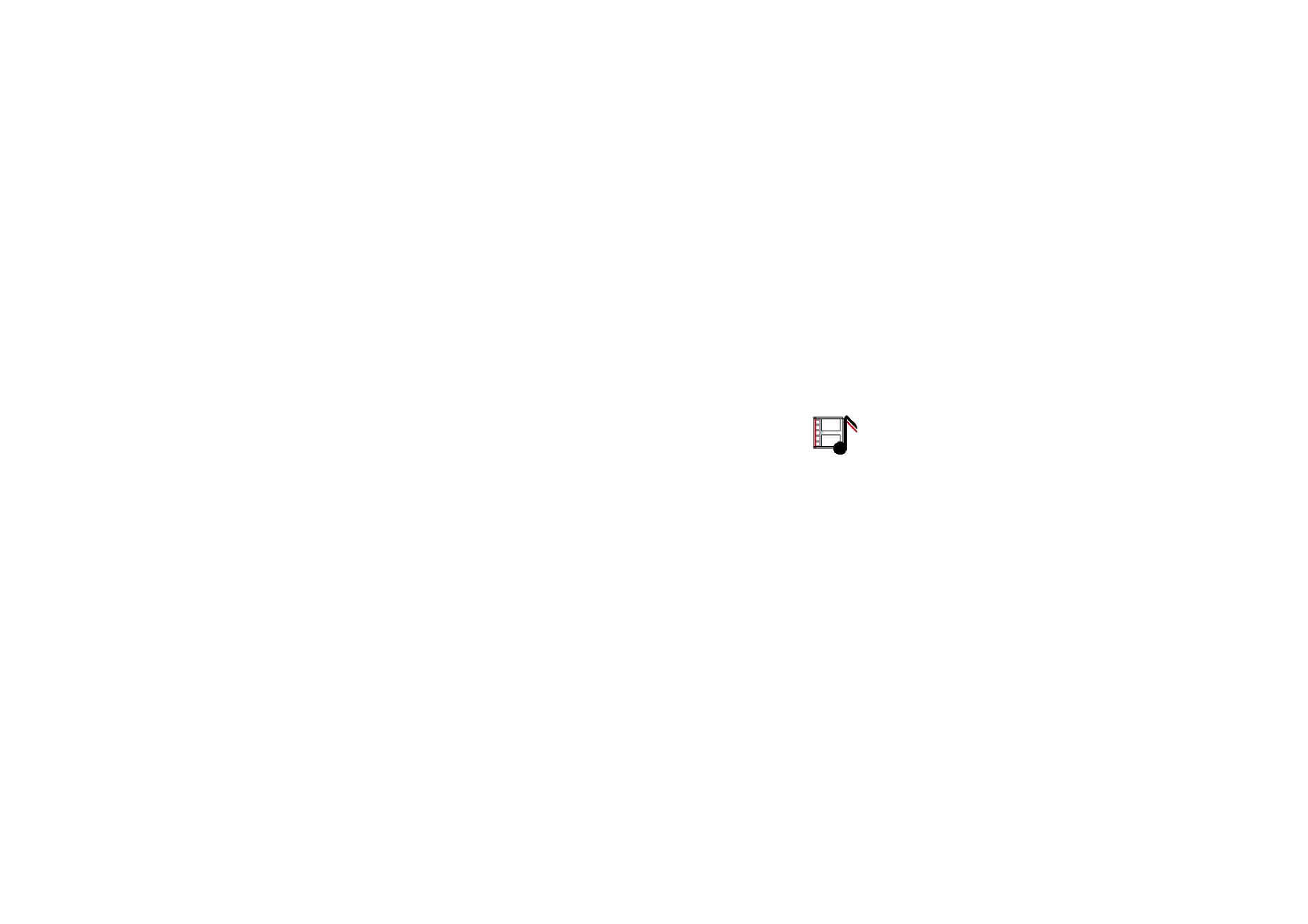
■ Galleria
In questo menu, è possibile gestire le fotografie, le immagini, i
videoclip, le registrazioni e i toni salvati, ad esempio, dai
messaggi multimediali. I file vengono organizzati in cartelle.
Il telefono cellulare supporta il sistema DRM (Digital Rights Management) per la
protezione del contenuto acquisito. È ad esempio possibile proteggere un tono di
chiamata ed associarlo a determinate regole, quali il numero di volte in cui viene
utilizzato e un periodo d’uso specifico. Tali regole vengono impostate nelle chiavi
di attivazione del contenuto, che possono essere o meno fornite assieme al
contenuto stesso, a seconda del fornitore di servizi. Tali chiavi sono aggiornabili.
Prima di acquisire qualsiasi tipo di contenuto e la chiave di attivazione,
controllare le condizioni dell’offerta, in quanto potrebbero essere a pagamento.
I diritti di copyright potrebbero impedire la copia, la modifica, il trasferimento o l’inoltro di
alcune immagini, toni di chiamata e altri elementi.
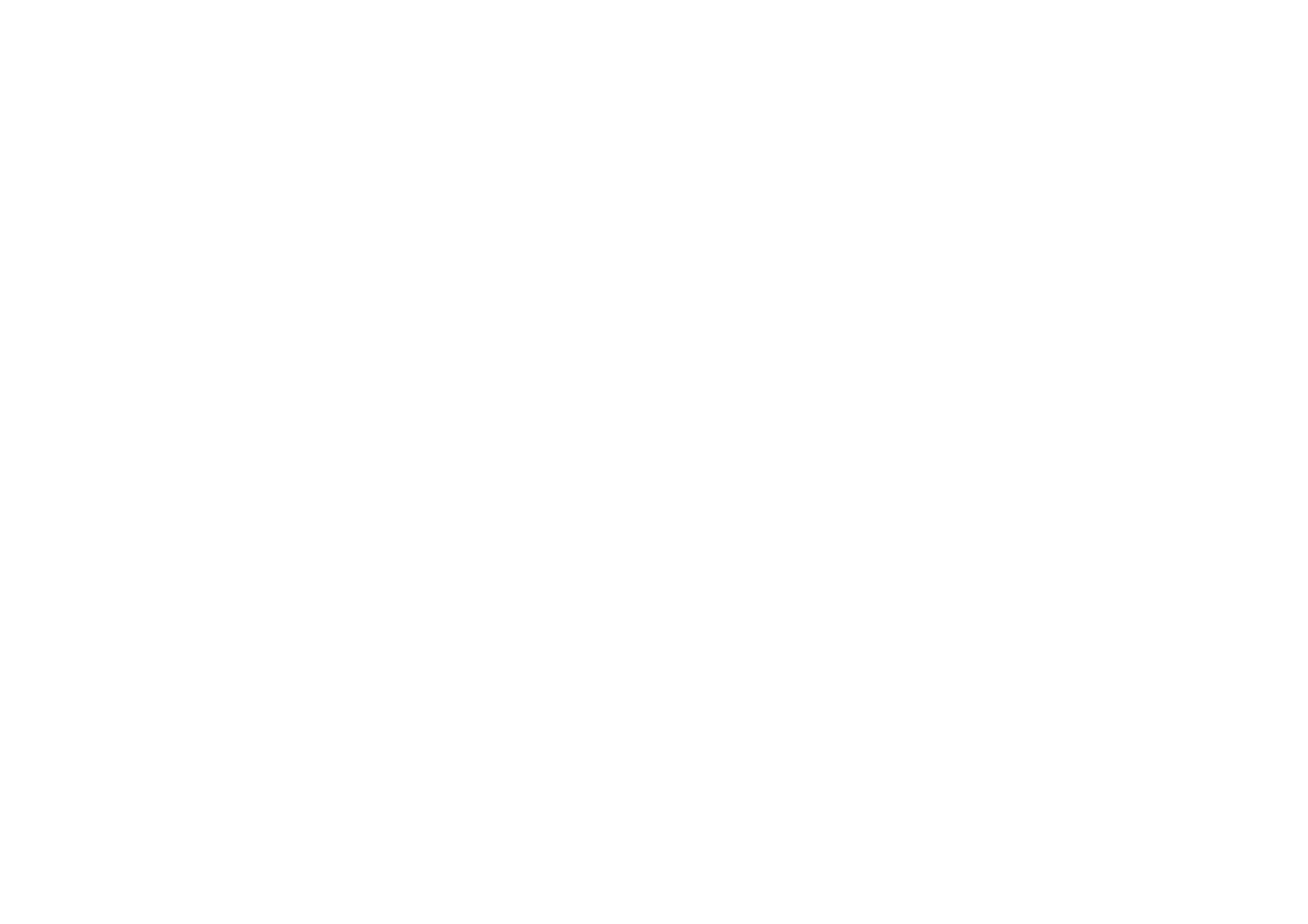
98
Copyright © 2005 Nokia. All rights reserved
.
1. Premere
Menu
e selezionare
Galleria
. Viene visualizzato un elenco di cartelle.
Foto
,
Videoclip
,
Temi
,
Immagini
,
Toni
e
Registrazioni
sono le cartelle
predefinite incluse nel telefono cellulare.
2. Scorrere fino alla cartella desiderata, quindi premere
Apri
per visualizzare un
elenco di file presenti nella cartella oppure premere
Opzioni
per accedere a
una delle seguenti opzioni:
•
Download
per scaricare altre immagini, altri toni e altri videoclip.
Selezionare
Download immagini
,
Download toni
,
Download video
o
Download temi
Viene visualizzato l'elenco dei preferiti del browser.
Selezionare
Altri preferiti
per accedere all'elenco dei siti preferiti del menu
Web
, vedere
Preferiti
a pagina
121
.
Selezionare l'indirizzo preferito corretto per la connessione al sito
desiderato. Se la connessione non ha esito positivo, potrebbe non essere
possibile accedere alla pagina dal servizio con le impostazioni di
connessione correntemente attive. In tal caso, accedere al menu
Web
e
attivare un altro set di impostazioni di servizio, vedere
Connessione a un
servizio
a pagina
116
. Tentare di connettersi di nuovo al sito.
Per informazioni sulla disponibilità dei diversi servizi, sui prezzi e sulle
tariffe, rivolgersi al proprio operatore di rete e/o al fornitore di servizi.
Scaricare il contenuto unicamente da fonti fidate.
•
Elimina cartella
,
Sposta
,
Rinomina cartella
,
Dettagli
,
Tipo di vista
,
Ordina
,
Aggiungi cartella
e
Elenco chiavi attiv.
. Non è possibile eliminare,
rinominare o spostare le cartelle originali del telefono cellulare.
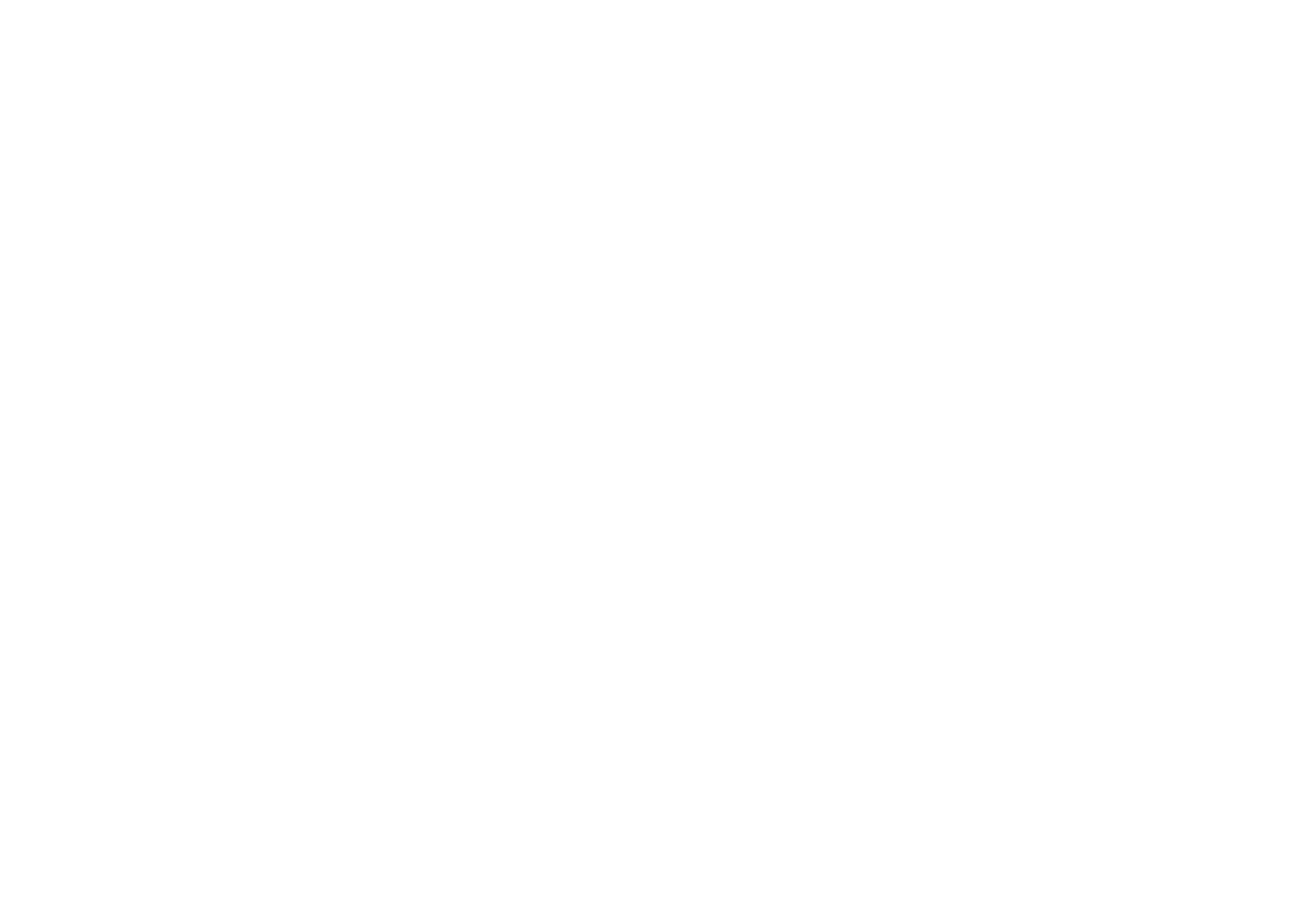
99
Copyright © 2005 Nokia. All rights reserved
.
•
Stato memoria
per visualizzare lo stato della seconda sezione di memoria
dinamica del telefono cellulare. Vedere
Memoria condivisa
a pagina
13
.
3. Se è stata aperta una cartella, selezionare il file che si desidera visualizzare,
quindi premere
Apri
. Se è stato precedentemente selezionato
Temi
, scorrere
fino a un tema, quindi premere
Visual.
per aprire il relativo pacchetto.
Selezionare e aprire un file oppure premere
Opzioni
e utilizzare una delle
seguenti funzioni disponibili per il file selezionato:
•
Elimina
,
Invia
,
Modifica immagine
,
Sposta
,
Rinomina
,
Usa come sfondo
,
Come tono chiam.
,
Applica tema
,
Dettagli
,
Tipo di vista
,
Ordina
,
Elimina
tutto
,
Apri in sequenza
,
Disattiva audio
(
Attiva audio
),
Regola contrasto
,
Aggiungi cartella
e
Stato memoria
.
•
Invia
per inviare il file selezionato tramite MMS, tecnologia senza fili
Bluetooth o mediante connessione a infrarossi.
•
Elimina tutto
per eliminare tutti i file e tutte le cartelle contenuti nella
cartella selezionata.
•
Modifica immagine
per inserire una porzione di testo, una cornice o una
clip–art nell'immagine selezionata o per ridurre le dimensioni
dell’immagine.
•
Apri in sequenza
per visualizzare uno alla volta i file presenti nella cartella.
•
Disattiva audio
(
Attiva audio
) per disattivare o attivare l’audio del file
audio.
•
Regola contrasto
per regolare il livello di contrasto dell’immagine.
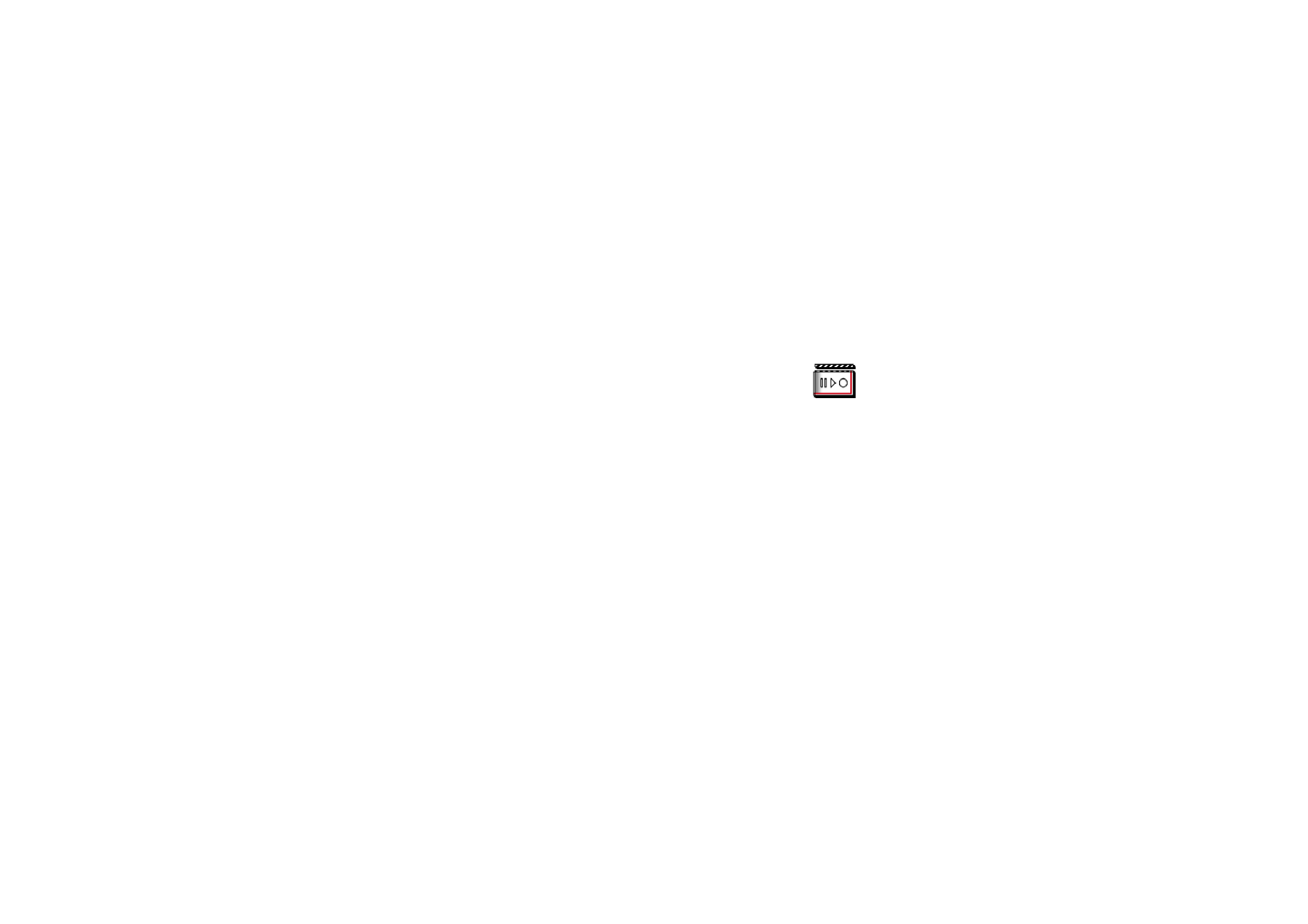
100
Copyright © 2005 Nokia. All rights reserved
.
•
Attiva contenuto
per aggiornare la chiave di attivazione del file selezionato.
Questa opzione viene visualizzata solo se è possibile aggiornare la chiave di
attivazione del file.
•
Elenco chiavi attiv.
per visualizzare l’elenco di tutte le chiavi di attivazione
disponibili. È possibile eliminare le chiavi di attivazione, ad esempio, quelle
scadute.